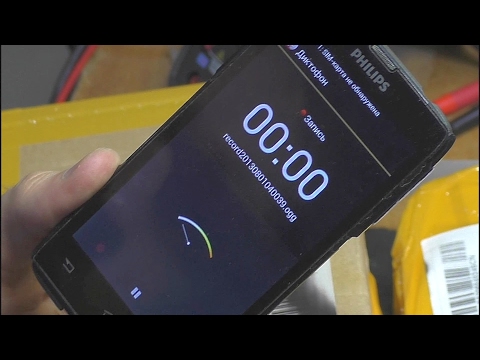
#LG # G7ThinQ - это премиальная модель Android-смартфона, выпущенная в начале этого года, которая имеет несколько отличных функций. Этот телефон имеет прочное качество сборки, сделанное из алюминиевой рамки со стеклом Gorilla Glass спереди и сзади. Он использует 6,1-дюймовый дисплей QHD + FullVision MLCD + RGBW, а под ним - процессор Snapdragon 845 с 6 ГБ оперативной памяти. Несмотря на то, что это надежный телефон, бывают случаи, когда могут возникнуть определенные проблемы, которые мы будем решать сегодня. В этой последней серии наших серий по устранению неполадок мы рассмотрим проблему с неработающим микрофоном LG G7 ThinQ.
Если у вас есть LG G7 ThinQ или любое другое устройство Android, не стесняйтесь связаться с нами, используя эту форму. Мы будем более чем рады помочь вам с любыми проблемами, которые могут у вас возникнуть с вашим устройством. Это бесплатная услуга, которую мы предлагаем без каких-либо условий. Однако мы просим, чтобы при обращении к нам постарались дать как можно более подробную информацию, чтобы можно было сделать точную оценку и дать правильное решение.
Как исправить неработающий микрофон LG G7 ThinQ
Проблема:Каждый раз, когда я захожу в игру, такую как pubg или Rules of Survival, и включаю микрофон, мои товарищи по команде слышат, что я говорю, но я не могу, но если его выключить, я могу слышать, что они говорят, но, очевидно, могу Не говори в микрофон, потому что он выключен. Еще одна проблема, с которой я столкнулся, связана с наушниками: когда я их подключаю, все звучит идеально, но снова микрофон не работает, пока я не вставлю наушники в разъем для наушников, и если я отпущу, микрофон снова остановится. Я пробовал подключать их по-разному, но все равно.
Решение: Перед устранением этой проблемы лучше всего сначала убедиться, что на вашем телефоне установлена последняя версия программного обеспечения. Если доступно обновление, вам следует сначала его загрузить и установить.
Судя по тому, как вы описали проблему, это уже звучит так, как будто она вызвана неисправным аппаратным компонентом. Тот факт, что вам нужно вставить наушники в разъем для наушников, чтобы микрофон работал, означает, что в вашем телефоне уже может быть неисправный разъем для наушников. Однако есть и другие факторы, которые могут вызвать эту проблему, например, программный сбой, который мы постараемся исключить в первую очередь.
Следуйте инструкциям по устранению неполадок, перечисленным ниже, чтобы решить эту проблему.
Очистите разъем для наушников 3,5 мм.
Бывают случаи, когда грязь или мусор могут застрять в разъеме для наушников телефона, что может вызвать проблемы со звуком. Убедитесь, что в разъеме для наушников нет посторонних частиц, очистив его баллончиком со сжатым воздухом.
Проверьте, не возникает ли проблема в безопасном режиме
Бывают случаи, когда загруженное вами приложение может вызывать проблемы с работой микрофона. Чтобы проверить, является ли это причиной проблемы, вам нужно будет запустить телефон в безопасном режиме, поскольку в этом режиме могут работать только предустановленные приложения.
- Убедитесь, что телефон выключен.
- Нажмите и удерживайте кнопку уменьшения громкости и кнопку питания, пока не отобразится экран восстановления системы, затем отпустите обе кнопки.
- Выберите безопасный режим, используя кнопки громкости, чтобы выделить параметр, и кнопку питания, чтобы выбрать.
- Устройство запускается, и в левом нижнем углу отображается «Безопасный режим».
Если проблема не возникает в этом режиме, скорее всего, она вызвана загруженным вами приложением. Узнайте, что это за приложение, и удалите его.
- На главном экране выберите «Настройки» - «Приложения и уведомления» - «Информация о приложении».
- Выберите соответствующее приложение.
- Коснитесь удалить.
Сделайте резервную копию данных телефона и выполните сброс настроек до заводских.
Если микрофон по-прежнему не работает даже в безопасном режиме, вам следует выполнить сброс настроек до заводских. Это позволит вам проверить, не вызвана ли проблема ошибкой программного обеспечения. Просто не забудьте сделать резервную копию данных телефона перед сбросом настроек.
- На главном экране выберите Настройки.
- Перейдите на вкладку «Общие».
- Нажмите «Перезагрузить и сбросить».
- Коснитесь Сброс заводских данных.
- При желании установите флажок Стереть SD-карту.
- Нажмите СБРОСИТЬ ТЕЛЕФОН> Удалить все> СБРОС
Вы также можете выполнить сброс до заводских настроек из режима восстановления.
- Выключаем телефон.
- Нажмите и удерживайте кнопки питания и уменьшения громкости.
- Когда появится логотип LG, быстро отпустите и снова удерживайте кнопку питания, продолжая удерживать кнопку уменьшения громкости.
- Когда появится сообщение «Удалить все данные пользователя (включая приложения LG и оператора связи) и сбросить все настройки», с помощью кнопки уменьшения громкости выберите «Да».
- Нажмите кнопку питания, чтобы перезагрузить устройство.
Если описанные выше действия не помогли решить проблему, скорее всего, это уже вызвано неисправным аппаратным компонентом. Возможно, потребуется заменить разъем для наушников в телефоне. Лучше всего прямо сейчас отнести телефон в сервисный центр и проверить его.


